Tutti i domini verificati sono automaticamente protetti dalla nostra integrazione di Cloudflare, che include certificati SSL gratuiti. Questo significa che, a meno che non si abbia un motivo specifico per aggiungere un certificato SSL personalizzato, non bisognerà preoccuparsi di configurarlo manualmente su Kinsta.
Tuttavia, potrebbero esserci circostanze in cui si ha bisogno o si vuole aggiungere un certificato SSL personalizzato alla propria applicazione o sito statico. Per installare un certificato SSL personalizzato, bisogna prima ottenere il certificato SSL personalizzato dal proprio provider di certificati o trasferire il certificato SSL da un server precedente (avendo accesso al certificato e alla chiave).
Passo 1 – Aggiungere un Certificato SSL Personalizzato
Andare alla pagina Domini in MyKinsta:
- Per un’applicazione: Applicazioni > nomeapp > Domini
- Per un sito statico: Siti Statici > nomesito > Domini
Fare clic sul menu a forma di kebab (tre punti) per il dominio a cui si desidera aggiungere un certificato SSL personalizzato e selezionare Aggiungi certificato SSL personalizzato dal menu a tendina.
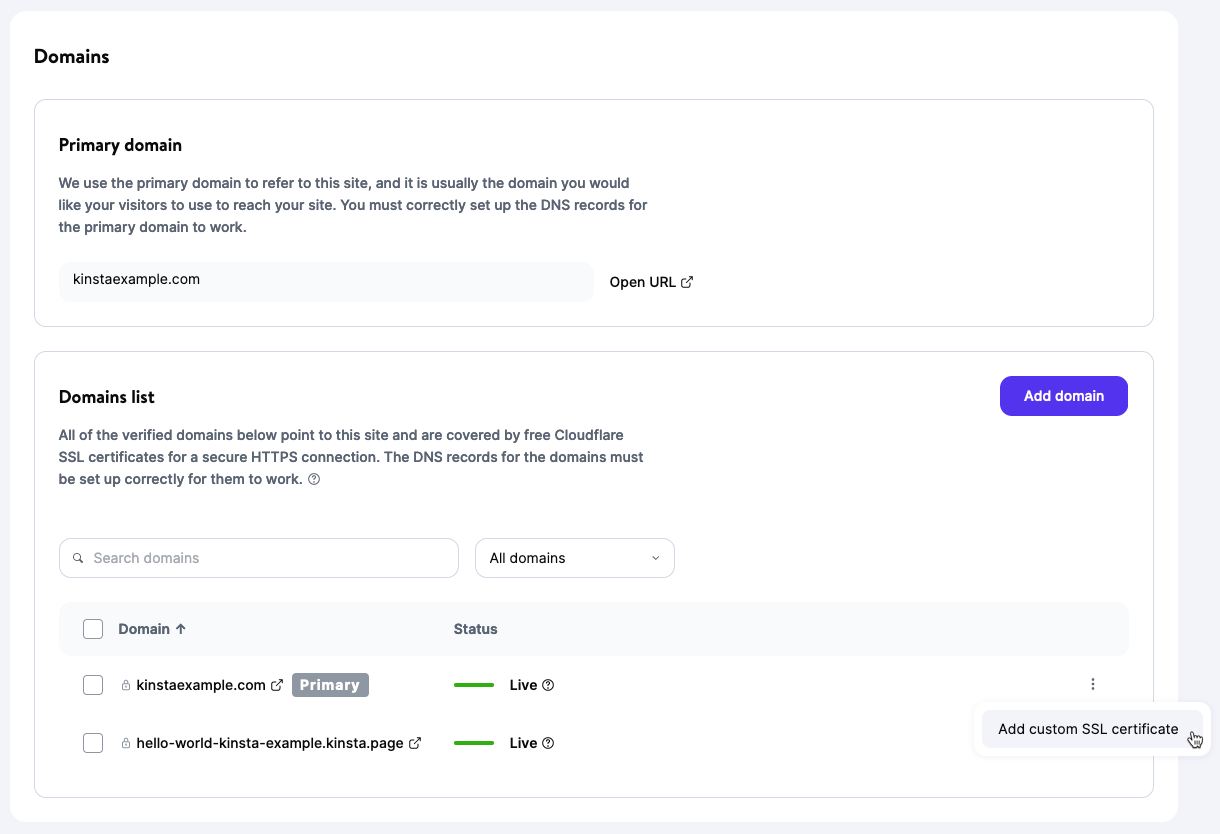
Passo 2 – Confermare i Domini Coperti dall’SSL
Successivamente, vedrete una finestra di conferma che mostra i domini coperti dall’SSL personalizzato. Cliccate su Avanti per procedere.
Passo 3 – Aggiungere SSL e Chiave Privata
Potrete quindi aggiungere la vostra chiave privata (.key) e il vostro certificato (file .cert, .cer. o .crt).
La maggior parte dei provider SSL invierà per email un file .crt o .cer e un file .ca-bundle. Potrete utilizzare un editor di testo come Notepad++ o TextMate per aprire i file del certificato e del bundle e copiare il contenuto di ciascun file.
Incollate prima il contenuto del file .crt nel campo del contenuto del file .cert e poi il contenuto del file .ca-bundle nello stesso campo.
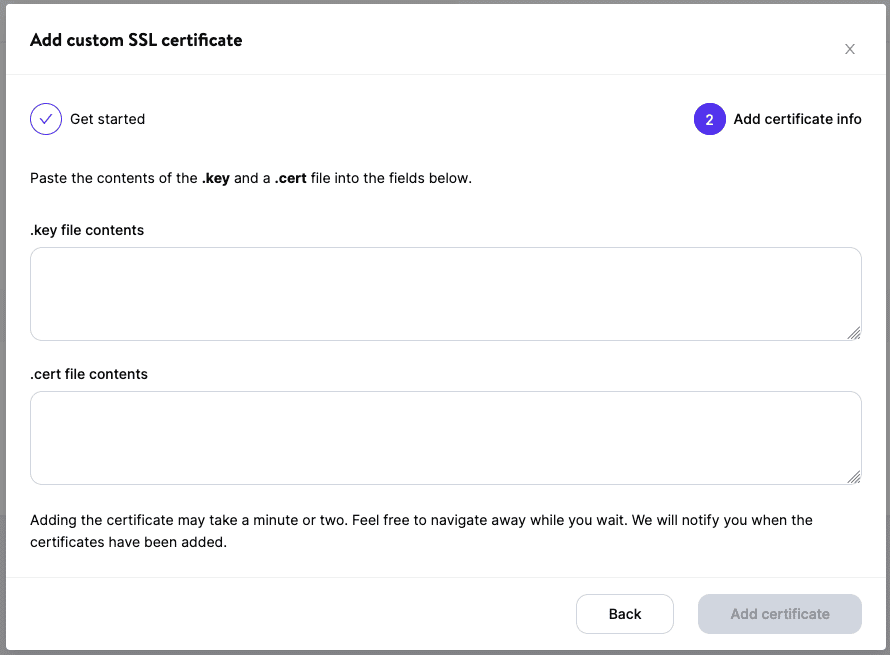
Cliccate su Aggiungi certificato per completare la procedura di configurazione.
Passo 4 – Verifica del Certificato SSL
Dopo aver installato il certificato SSL, consigliamo di eseguire un controllo SSL per verificare che tutto sia configurato correttamente. Un certificato SSL non valido può causare l’errore “la tua connessione non è privata“.
Riepilogo
Noi di Kinsta supportiamo sia i certificati SSL gratuiti di Cloudflare che quelli personalizzati. Per la maggior parte degli utenti, la nostra integrazione SSL di Cloudflare fornisce il supporto HTTPS senza costi aggiuntivi. Ma supportiamo anche casi d’uso specifici in cui si richiede un SSL personalizzato.
Se avete domande su come aggiungere un certificato SSL al vostro sito, la chat del supporto per i clienti con un piano o un servizio a pagamento è disponibile 24 ore su 24, 7 giorni su 7. Se avete solo un account di Hosting di Siti Statici, potete mettervi in contatto con gli sviluppatori e i membri esperti della comunità nel forum della Community di Kinsta.